Skutecznie formatuj swoje artykuły w Notiondesk, aby zwiększyć ich czytelność dla klientów. Dzięki blokom Notion możesz łatwo uporządkować swoje treści. Dowiedz się, które bloki są obsługiwane i jak najlepiej je wykorzystać.
Obsługiwane bloki
Obsługujemy różnorodne bloki Notion, aby pomóc Ci tworzyć atrakcyjne wizualnie i łatwe w nawigacji artykuły pomocy. Poniżej znajduje się omówienie tych obsługiwanych bloków i wskazówki, jak najlepiej je wykorzystać.
Podstawowe bloki
Tekst
Z Notiondesk, Wszystkie rodzaje z tekst stylizacja są obsługiwane. Na przykład możesz zrobić tekst pogrubiony, wykursywiać słowalub nawet przekreślić niektórzy frazesy. Podstawowy text bloki można postrzegać jako podobne do HTML tagi. Siła tekstu tkwi w jego zdolności do przekazywania informacji przy jednoczesnym zachowaniu atrakcyjność wizualna.
Nagłówek
Nagłówki pomagają podzielić treść na sekcje, dzięki czemu jest łatwiejsza do śledzenia i zrozumienia.
Nagłówek H1
To jest najszerszy nagłówek, idealny do tytułów sekcji.
Nagłówek H2
Podtytuł często stosowany w odniesieniu do podsekcji lub do podziału tematów.
Nagłówek H3
Dalsze dzielenie treści na bardziej szczegółowe obszary.
Obraz
Możesz przesłać obraz na swoją stronę w Notion, a zostanie on odzwierciedlony w Twoim centrum pomocy.
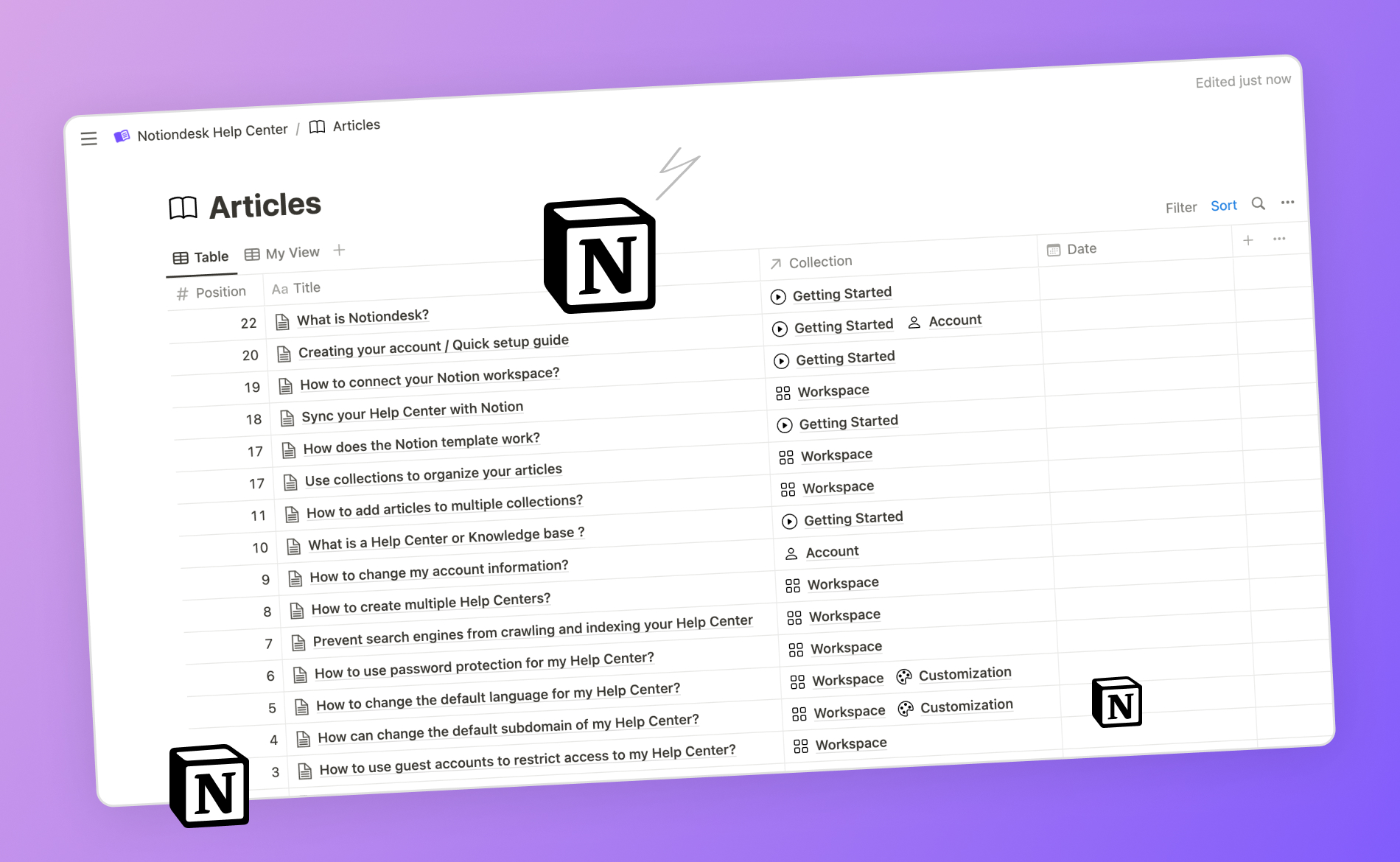
Cytat
Chcesz podkreślić jakiś punkt lub podzielić się opinią? Użyj bloku cytatu. To idealne narzędzie do podkreślenia ważnych informacji.
„Tak będzie wyglądał cytat w Twoim artykule.”
Dźwignia kolankowa
Przełączniki doskonale sprawdzają się w sekcjach FAQ lub w sekcjach, w których chcesz podać dodatkowe informacje, nie przytłaczając czytelnika. Czytelnik może kliknąć przełącznik, aby wyświetlić treść.
Co kryje się w Toggle?
Ukryta treść pojawia się w tym miejscu, gdy przełącznik jest otwarty.
Wywołanie
Przyciągnij uwagę czytelnika za pomocą odnośnika. Wyróżnia się on od reszty treści, dzięki czemu idealnie nadaje się do umieszczenia ważnych notatek lub wskazówek.
Rozdzielacz
Oddziel poszczególne sekcje lub tematy w artykule za pomocą separatorów. Ułatwia to rozdzielenie treści i czyni ją bardziej czytelną.
👆 To jest dzielnik
Lista bloków
Listy są doskonałym sposobem na uporządkowanie informacji, niezależnie od tego, czy zapisujesz kroki, funkcje czy kluczowe punkty.
Lista wypunktowana
Idealne dla elementów niekolejnych.
- Punkt A
- Punkt B
- Punkt C
Lista numerowana
Najlepiej sprawdza się w przypadku informacji sekwencyjnych lub kroków.
- Krok pierwszy
- Krok drugi
- Krok trzeci
Zaawansowane bloki
Spis treści
Po dodaniu bloku spisu treści w Notion automatycznie pojawią się linki do wszystkich nagłówków w artykule, dzięki czemu czytelnicy będą mogli z łatwością przechodzić do konkretnych sekcji.
Oto spis treści tego artykułu 😉
Zakładki
Dzięki osadzaniu zakładek bezpośrednio w artykułach możesz mieć dostęp do zewnętrznych zasobów i innych ważnych stron za pomocą jednego kliknięcia.
Notiondesk – stwórz centrum pomocy z Notion
Zamień dokumenty Notion w potężną bazę wiedzy dzięki Notiondesk. Dostosuj, zoptymalizuj SEO, obsługuj wiele języków i usprawnij obsługę klienta w kilka minut.
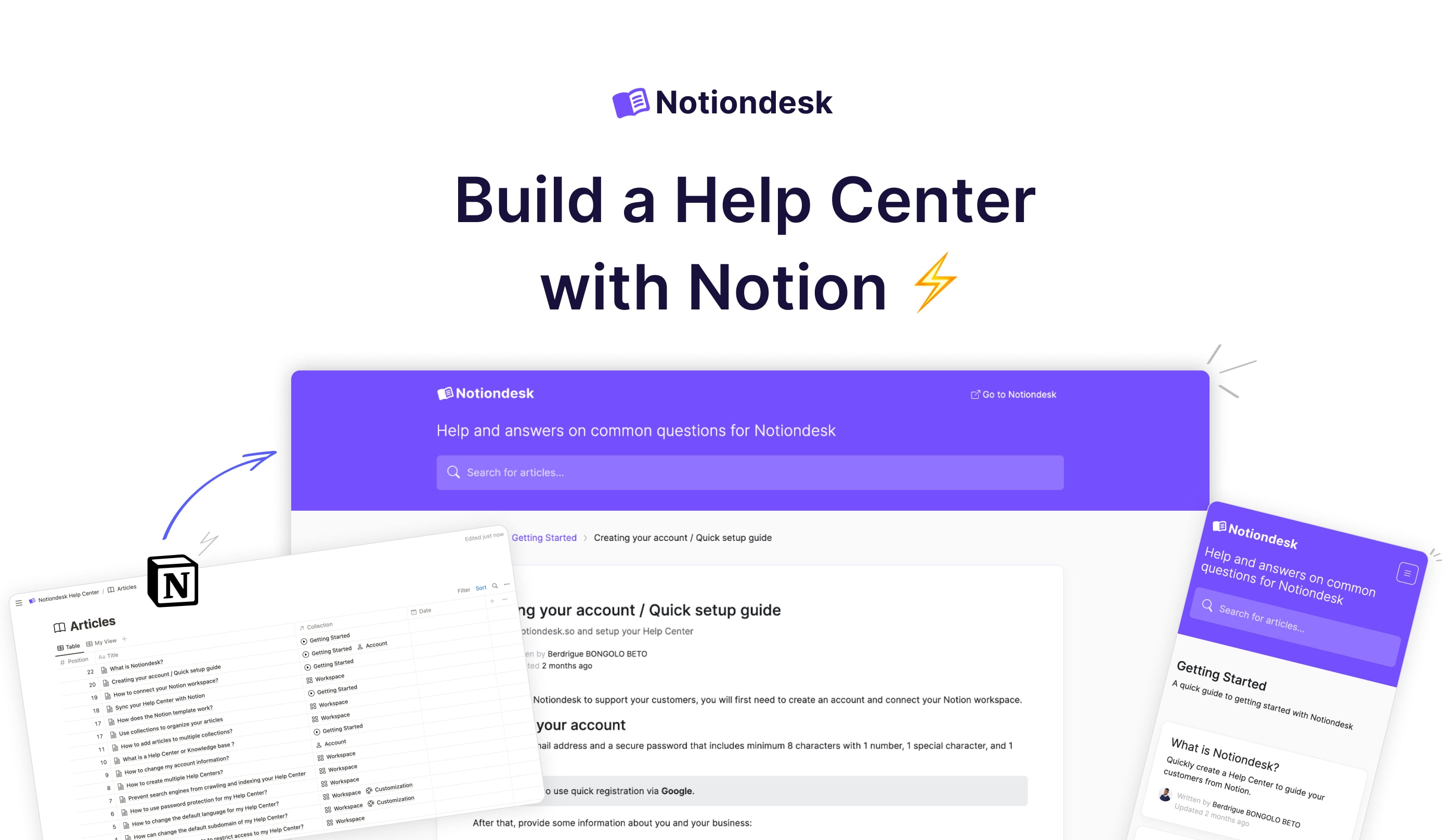
Linki zewnętrzne
Kieruj czytelników do innych stron internetowych lub zasobów online. Możesz ustawić je tak, aby otwierały się w nowej karcie, dzięki czemu Twój artykuł pozostanie otwarty i dostępny do wglądu.
Linki wewnętrzne
Podaj odnośniki do innych artykułów w centrum pomocy, aby ułatwić użytkownikom nawigację.
Listy kontrolne
Idealny do poradników krok po kroku i list zadań do wykonania.
Galeria obrazów
Zaprezentuj kolekcję obrazów w formacie siatki strukturalnej. To idealne rozwiązanie dla zdjęć produktów, instrukcji instruktażowych lub dowolnej sekwencji wizualnej.
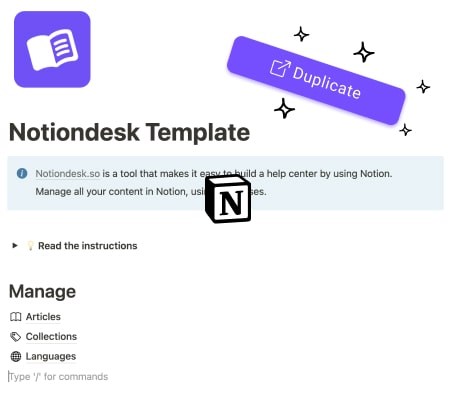
Obraz 1
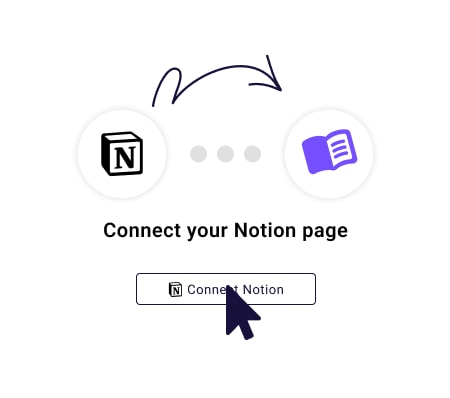
Obraz 2
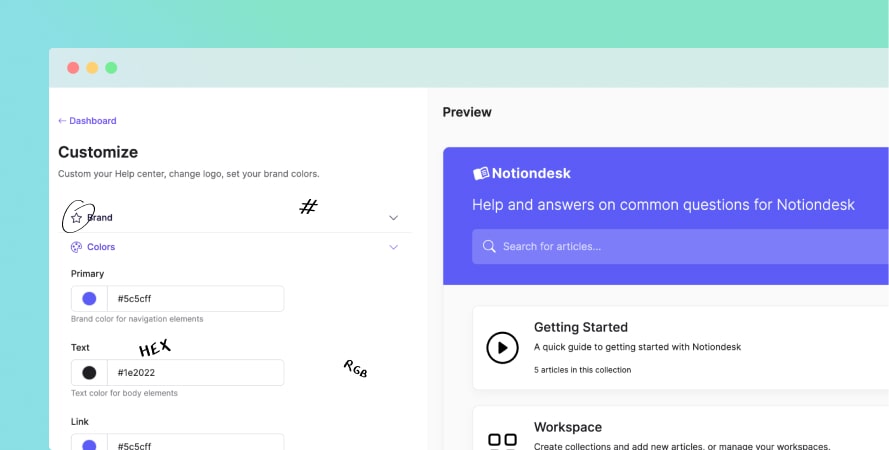
Obraz 3
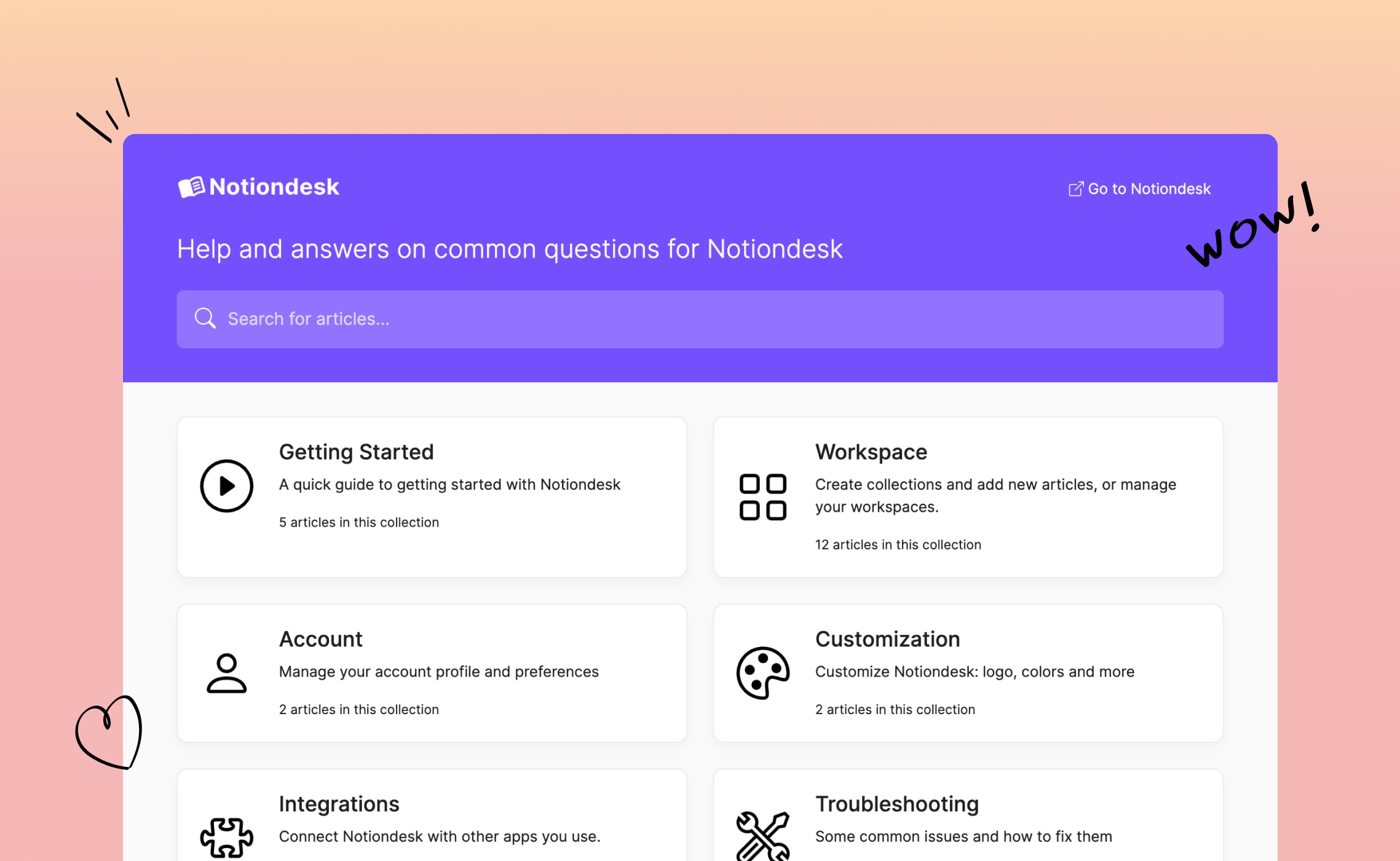
Obraz 4
Wideo
Wzbogać swoje artykuły o treści multimedialne, przesyłając wideo lub osadzając filmy bezpośrednio z serwisów YouTube, Loom lub Vimeo.
Audio
Bloki audio zawierają różnorodne treści audio, wzbogacając artykuły o przesyłane pliki lub pochodzące z zewnętrznych źródeł, takich jak Spotify i YouTube.
Plik audio
Spotify
Youtube
Pobierz plik
Dołączaj zasoby, szablony lub dodatkowe materiały do czytania bezpośrednio do swoich artykułów. Będą one wyświetlane jako załączniki, takie jak ten:

Układy kolumn
Uporządkuj swoje treści w formatach wielokolumnowych. Jest to szczególnie przydatne do porównywania treści obok siebie lub do równoległego wyświetlania informacji.
Kolumna 1

jeden
Kolumna 2

dwa
Tabela
Tabele pomagają organizować i prezentować dane w przejrzysty sposób. Można je również łączyć z różnymi opcjami formatowania, aby zwiększyć przejrzystość.
| Element | Description | Example |
|---|---|---|
| Bold | Bolded text for emphasis | This is bold |
| Italics | Slanted text for nuance | This is italic |
| Strikethrough | Text that's crossed out | This is struck |
Code | Monospace font for code | This is code |
| Link | Hyperlinked text | Click me |
| Colored Text | Text with a specific color | This is orange |
Zsynchronizowane bloki
Zapewnij spójność, synchronizując treści na wielu stronach. Aktualizuj w jednym miejscu, a zmiana zostanie odzwierciedlona wszędzie tam, gdzie osadzony jest blok.
Blok synchronizacji
Ta treść jest zsynchronizowana z inną stroną.
Bloki kodu
Prezentuj fragmenty kodu lub polecenia techniczne w odrębnym formacie. Jest to szczególnie przydatne dla programistów i autorów poradników technicznych.
Przykład JavaScript:
function sayHello() {
console.log("Hello, world!");
}Przykład Markdown:
# Table of Contents
* [Introduction](#introduction)
* [Features](#features)
* [Installation](#installation)
## Introduction
Welcome to Notiondesk's documentation.
> Note: This is a markdown example.
## Features
- Dynamic updating
- Rich formatting support
## Installation
Follow our [guide](https://notiondesk.so) to get started.Równania matematyczne
Dzięki temu możesz bezproblemowo integrować wyrażenia matematyczne z artykułami, co sprawdza się w samouczkach, dokumentacji technicznej lub innych treściach wymagających matematycznej precyzji.
Przykład równania blokowego:
\int_0^\infty e^{-x^2} \, dx = \frac{\sqrt{\pi}}{2}Przykład równania liniowego:
Wzór na pole koła to C = \pi r^2
Nieobsługiwane bloki
Chociaż Notiondesk obsługuje szeroką gamę bloków Notion, co ułatwia tworzenie kompleksowej dokumentacji, niektóre bloki nie są obecnie obsługiwane. Oto lista:
- Osadzanie (Twitter, Dysk Google, Airtable i Mapy Google)